Hình Ảnh Trò Chơi
Võ lâm truyền kỳ là một trò chơi nhập vai trực tuyến nhiều người chơi (MMORPG) được Việt hóa từ trò chơi Kiếm hiệp tình duyên Online (chữ Hán: 剑侠情缘; tiếng Anh: SWORDSMAN Online) của công ty Kingsoft (Kim Sơn) từ Trung Quốc và được VNG phân phối tại Việt Nam. Trò chơi cho phép các người chơi đóng vai dựa theo các tiểu thuyết kiếm hiệp của Trung Quốc. Trò chơi này từng gây cơn sốt ở Trung Quốc và được Hiệp hội Phần mềm Trung Quốc trao giải “Trò chơi xuất sắc nhất năm 2003”
Sau khi được Việt hóa giao diện và chuẩn bị các điều kiện cần thiết, trò chơi đã chính thức ra mắt người chơi Việt Nam vào ngày 21 tháng 3 năm 2005. Game đã thu hút được đông đảo người chơi từ rất nhiều ngành nghề: bác sĩ, giáo sư, giáo viên, học sinh, công nhân viên chức, nghệ sĩ nổi tiếng như: Ưng Hoàng Phúc, Tấn Beo, Lam Trường, Xuân Bắc, Ngân Khánh, …. Từ khi ra mắt năm 2005 đến thời điểm cập nhật 04/2014, VLTK đã có tổng cộng gần 20tr người chơi với 86 server trong một thời điểm
Hướng Dẫn Cài Đặt Võ Lâm Truyền Kỳ 1 Offline v6.0
Hướng Dẫn Cài Đặt Võ Lâm Truyền Kỳ 1 Offline v6.0
1/ Tải game: 1 file nén 2 Máy ảo Server và Client
– Giải nén ở đâu cũng được (Không đặt thư mục giải nén vào thư mục có dấu hoặc ký tự đặc biệt)
– Cài đặt phần mềm [VMware Workstation] có thể tải tại đây : Link Download
2/ Vào thư mục Server:
– Chạy file [1. Start VMware.bat] → Trong cửa sổ [VMware Workstation]
– Chọn mục [Edit] → rồi chọn tiếp [Virtual Network Editor]
– Nhấn vào card mạng [VMnet8 NAT] → Sửa lại [Subnet IP] của card mạng [NAT] thành [192.168.1.0]
– nhấn [Apply]
3/ Trên máy thật vào [Control Panel] → [Network and Internet] → [Network Connections]
– Edit card mạng [VMnet8] → sửa [IPv4] thành [192.168.1.1]
– Có thể bỏ qua bước này, vì khi nhấn Apply thì phần mềm tự động đổi địa chỉ IP cho PC.
4/ Nhấn nút [▶ Power on this virtual machine] để chạy máy ảo server
– Có hiện thông báo thì chọn [I Moved It] ( ô đầu tiên bên trái | Nếu chọn sai thì xóa thư mục server rồi giải nén lại, hoặc di chuyển thư mục sang vị trí khác)
5/ Vào máy ảo Windows chạy file [1] Relay → [2] Pay → [3] SecureCRT. Chờ nó hiện lên dấu # thì nhấn nút bên dưới để chạy Server.
6/ Chạy lần lượt [1] → [2] → [3] → [4] . Mỗi nút là 1 table. Ở table [4] hiện lên dòng FPS=17 thì vào game được rồi. Chạy file [5] Đăng Ký Tài Khoản.bat để mở web đăng ký tài khoản.
7/ Giải nén Client rồi xóa hết chỉ chừa lại thư mục Data. Vào thư mục Server copy file Patch sang Client. Cài đặt Patch có hỏi thì chọn Yes to All
8/ Win7 thì chỉnh lại màn hình 16Bit nha. Win10 thì nhấp phải vào file game.exe → chọn Properties → Compatibility → Tích vào ô Reduced → chọn 16bit. Vào game bằng file game.exe
9/ Muốn lấy lệnh bài GM thì các bạn dùng phần mềm WinSCP để kết nối với máy ảo nha.
-WinSCP | Host: 192.168.1.154 | ID: root | Password: 123456
-Đổi Tên GM:
/home/jxser/server1/script/global/gm/gm_lib.lua
– Sửa lại tên tài khoản và tên nhân vật.
– Sửa lại 3 dòng này
Account = loukoala,
Player = {LouLxGame, , },
Password = 1,
– Password dùng để mở lệnh bài GM.
– Reset lại Server. Xong
8/ Hướng dẫn chơi game Mobile/H5 trên điện thoại mạng LAN Wifi – Xem cách cấu hình tại đây




![hình ảnh [1]-Cài Võ Lâm Truyền Kỳ 1 Offline v6.0 - Công Thành Chiến - Linux - LouLx Game-LouLx Game](https://blogger.googleusercontent.com/img/a/AVvXsEjVlG51pZz5sKBbO7Hx7pyhXfeHYSjqqj2EtYxdfwrEiVLh_bn2_3ws1pQreTvIWYdyrhPIy39yHQyDK4ddgsFeEslGpXpEIyi9kh8rUq6u55CXLnyQhwpVnsNOten8ePC8_YFY5g4xz6kmY2jvPazXGz0tOG105g96c8rFKW5nIznQhENKraM2bmy-7g=s1920)
![hình ảnh [2]-Cài Võ Lâm Truyền Kỳ 1 Offline v6.0 - Công Thành Chiến - Linux - LouLx Game-LouLx Game](https://blogger.googleusercontent.com/img/a/AVvXsEhuM-Z6ryeVINgU-U-W-YYJFeZDBP5xbKDCrwjnaLD4_DVbC0XfZOejR1mBhZ0QKBOsCQmG3yQN98nXRsUEuWT-wQxgTWt5J3SMcR4PyeDILwvsX5RvXmZksy7xu27PNXcGHrra-koEWpkgTfCBPi9VBLVGH0Zency4RamvM2xGAsZlZW0tJGk6tngQDQ=s1920)



![Game Client [ Kiếm Thế Trấn Phái – 17 Môn Phái ] – Phiên Bản Cày Cuốc – Offline/Online/Việt Hóa/GM/LAN-LouLx Game](https://loulxgame.com/wp-content/uploads/2024/09/3b9e75848720240902064658.webp)




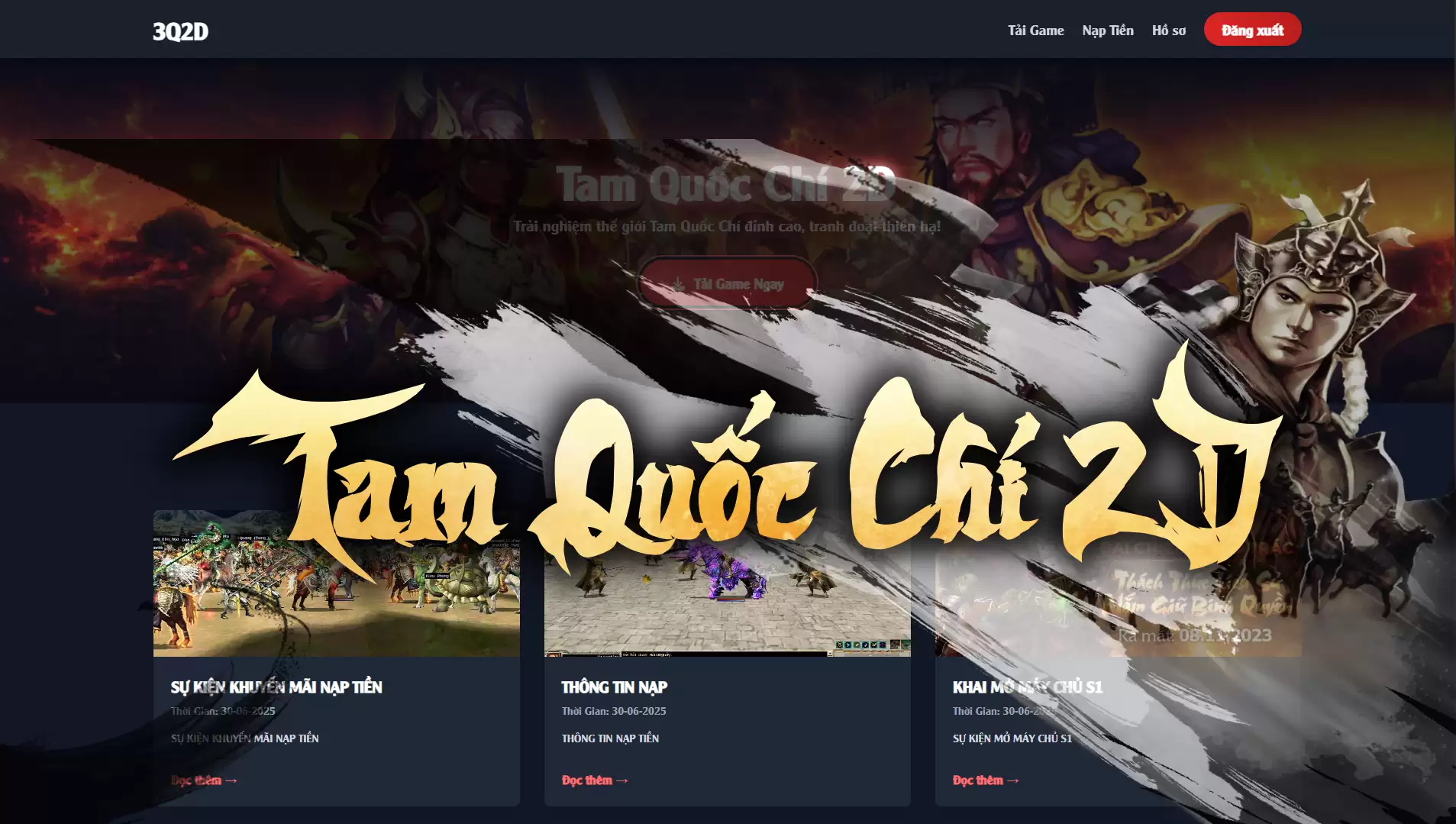



















![Biểu cảm [weixiao]-LouLx Game](https://loulxgame.com/wp-content/themes/zibll/img/smilies/weixiao.gif)
![Biểu cảm [zhayanjian]-LouLx Game](https://loulxgame.com/wp-content/themes/zibll/img/smilies/zhayanjian.gif)

![Biểu cảm [hanxiao]-LouLx Game](https://loulxgame.com/wp-content/themes/zibll/img/smilies/hanxiao.gif)
![Biểu cảm [haixiu]-LouLx Game](https://loulxgame.com/wp-content/themes/zibll/img/smilies/haixiu.gif)
![Biểu cảm [qiang]-LouLx Game](https://loulxgame.com/wp-content/themes/zibll/img/smilies/qiang.gif)



- Chung
- Tốt nhất
Xem bình luận của tác giả